Como alterar o nome de usuário e o nome de exibição do Twitch

Quer dar um novo começo ao seu perfil do Twitch? Veja como alterar o nome de usuário e o nome de exibição do Twitch com facilidade.
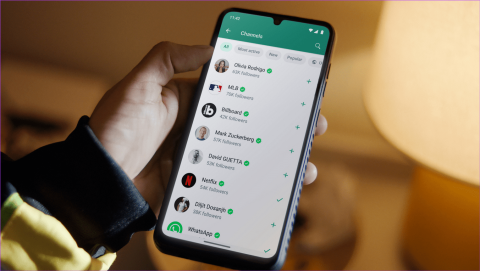
Ao enviar arquivos de mídia, a primeira coisa que se considera é preservar a qualidade do arquivo. Isto é especialmente verdadeiro quando a maioria dos dispositivos móveis está equipada com câmeras de 48MP. E o WhatsApp, estando super atrasado para a festa, finalmente adicionou a opção de enviar fotos e vídeos em HD no aplicativo WhatsApp.
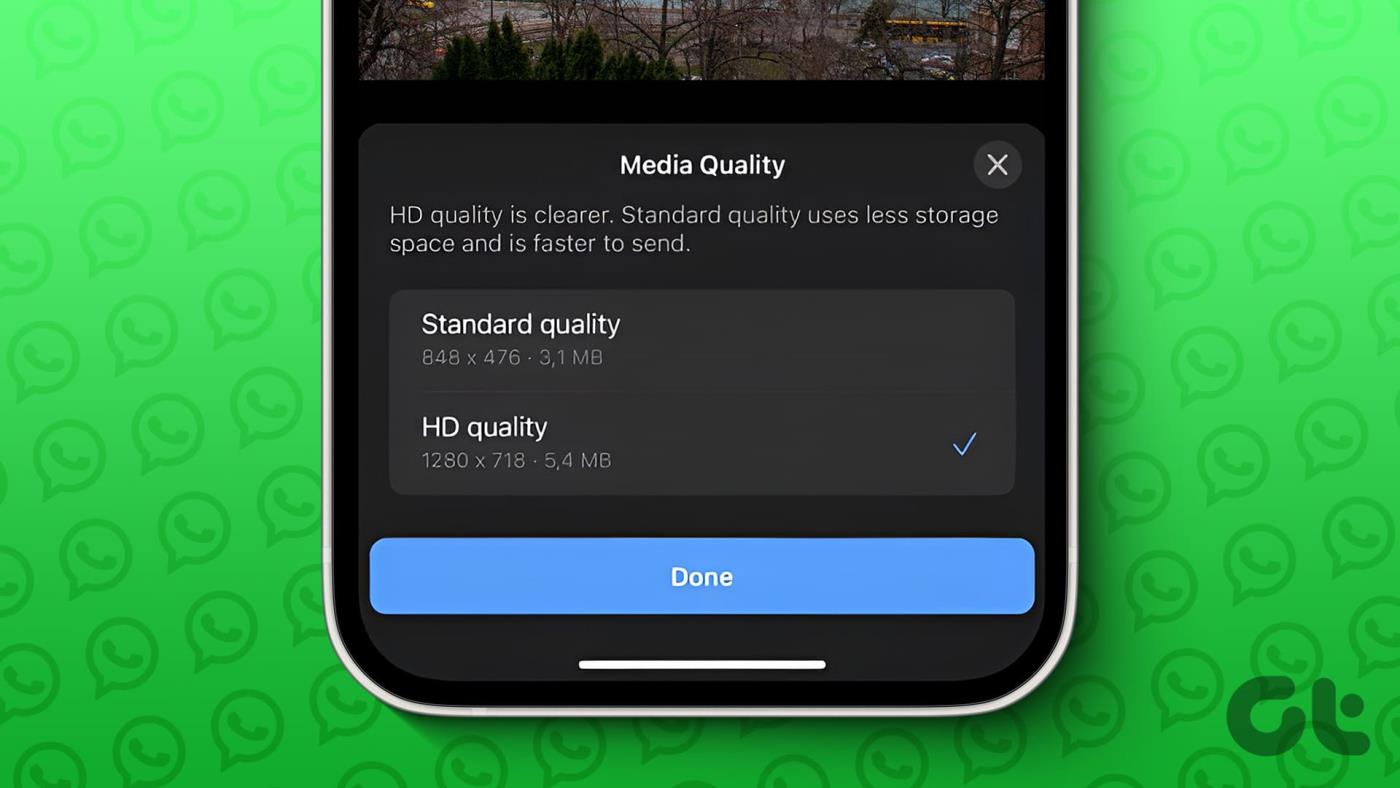
Aplicativo escolhido por milhões de pessoas, o WhatsApp é uma ótima ferramenta para se comunicar e manter contato. Esta também é uma das razões pelas quais a opção recentemente adicionada de envio de fotos e vídeos em HD no WhatsApp é tão necessária. Então, vamos ver o que significa HD no WhatsApp e passar para as diferentes formas de enviar mídia HD no aplicativo.
Como o nome sugere, a opção de qualidade HD no WhatsApp permite aos usuários enviar mídia, fotos e vídeos em qualidade de alta definição. Isso permitirá que os usuários compartilhem fotos e vídeos mais claros e nítidos do que a resolução SD padrão. Depois de enviadas, essas imagens e vídeos terão um logotipo HD na janela de chat.
Leia também : Como fazer upload de vídeos de status do WhatsApp com mais de 30 segundos
Antes de mostrarmos as etapas, aqui estão algumas coisas que você deve considerar.
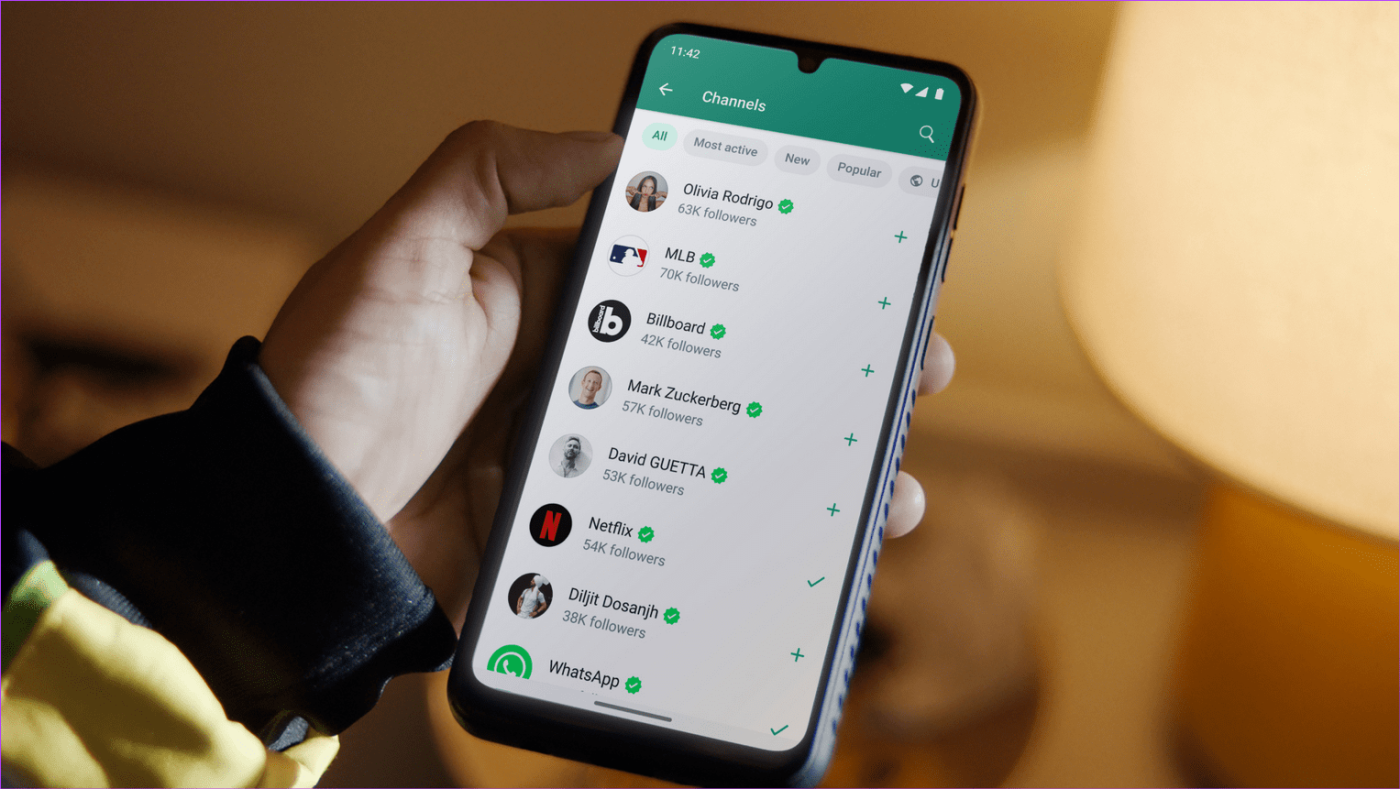
Para enviar sua foto ou vídeo sem comprometer a qualidade da imagem, utilize as opções de compartilhamento disponíveis no aplicativo móvel WhatsApp e selecione a qualidade relevante. Siga as etapas abaixo para fazer isso.
Passo 1: Abra o aplicativo móvel WhatsApp.
Passo 2: Aqui, toque no contato relevante na janela de bate-papo.
Passo 3: Agora, toque no ícone do clipe de papel. Os usuários do iOS podem tocar no ícone + no canto inferior esquerdo.
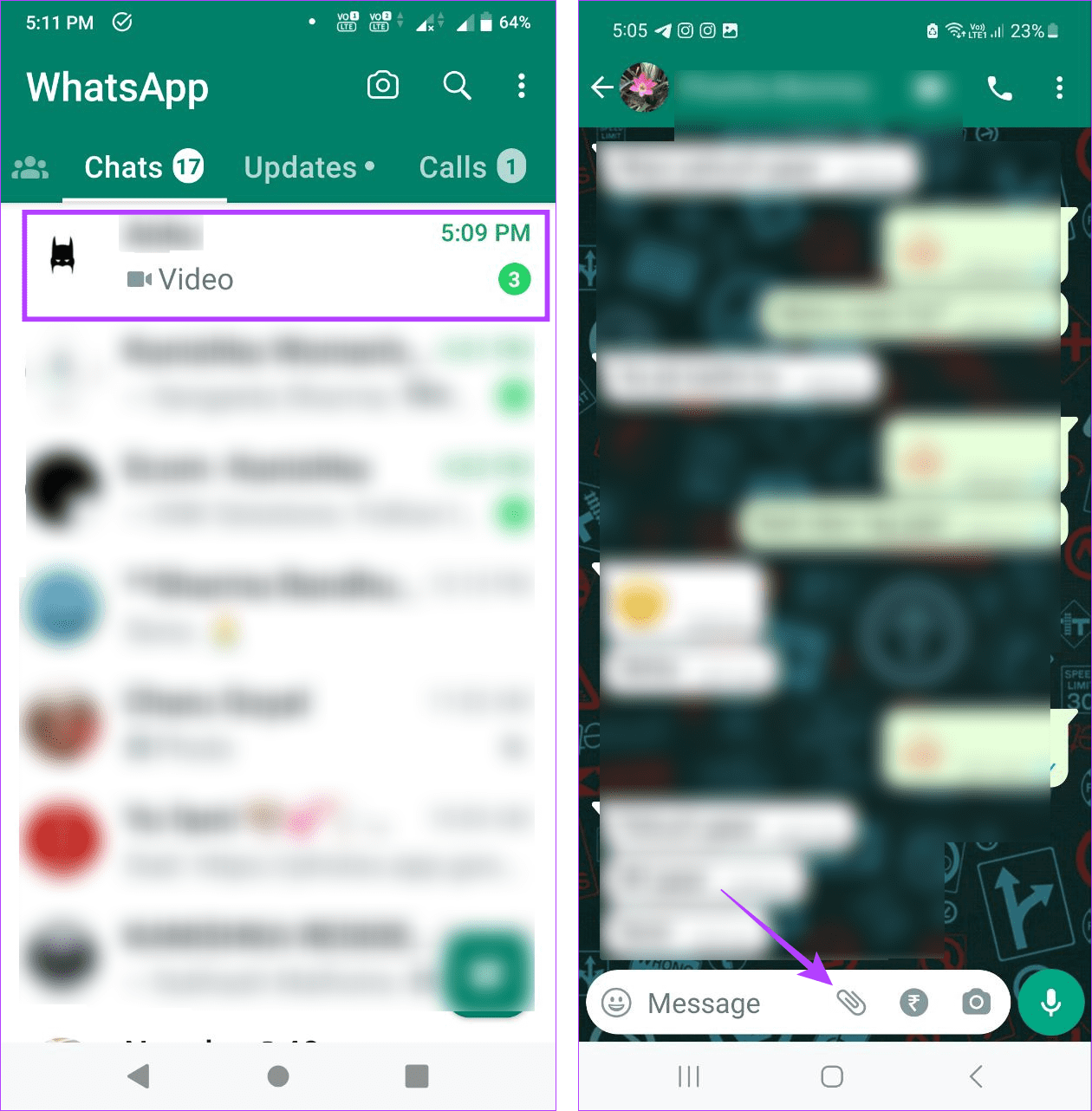
Passo 4: Toque em Galeria nas opções.
Observação: se você estiver usando o aplicativo WhatsApp para iOS, toque em ‘Biblioteca de fotos e vídeos’.
Etapa 5: aqui, toque na foto ou vídeo relevante.
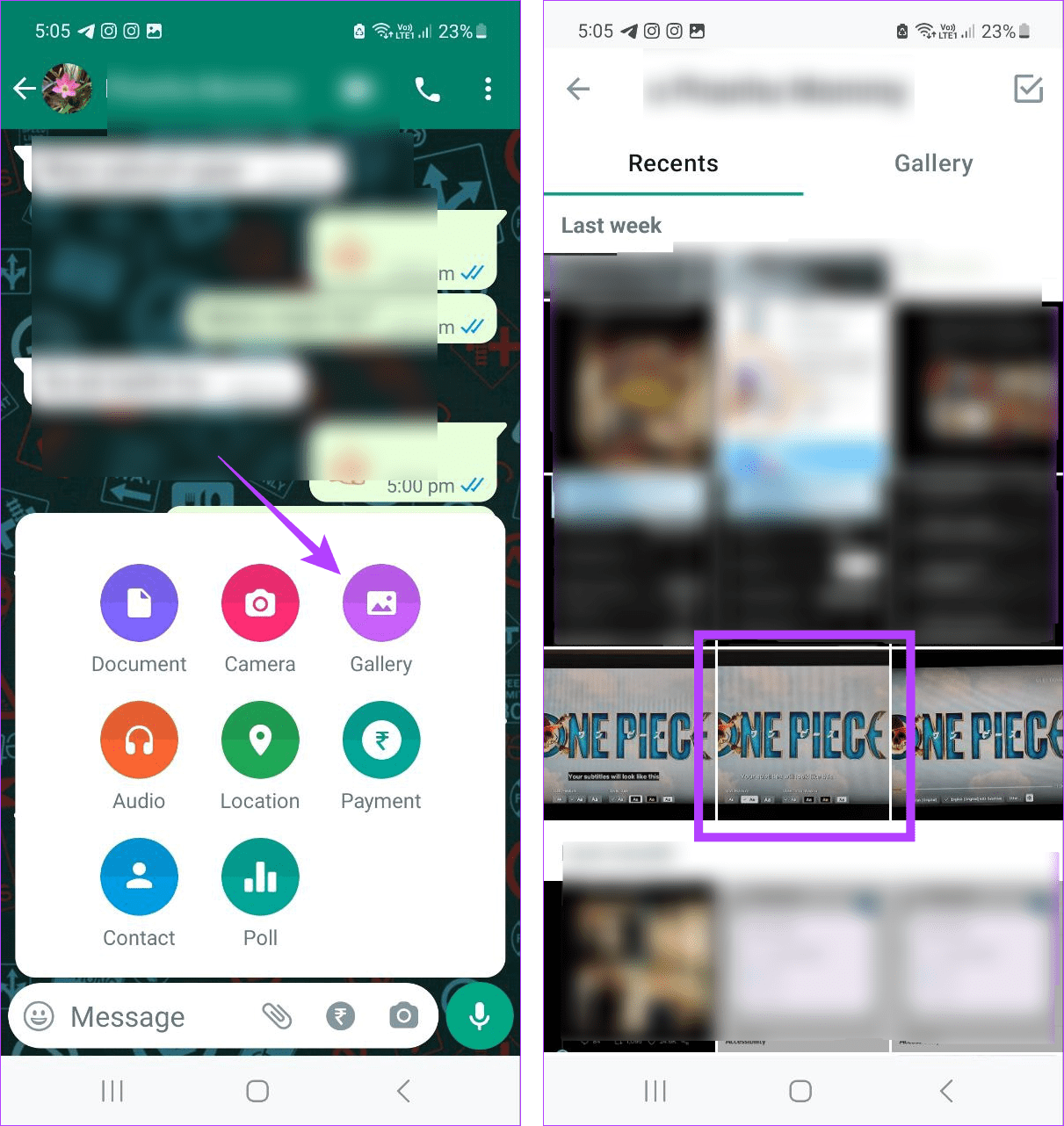
Passo 6: Nas opções do menu, toque no ícone HD.
Etapa 7: selecione a opção de qualidade HD.
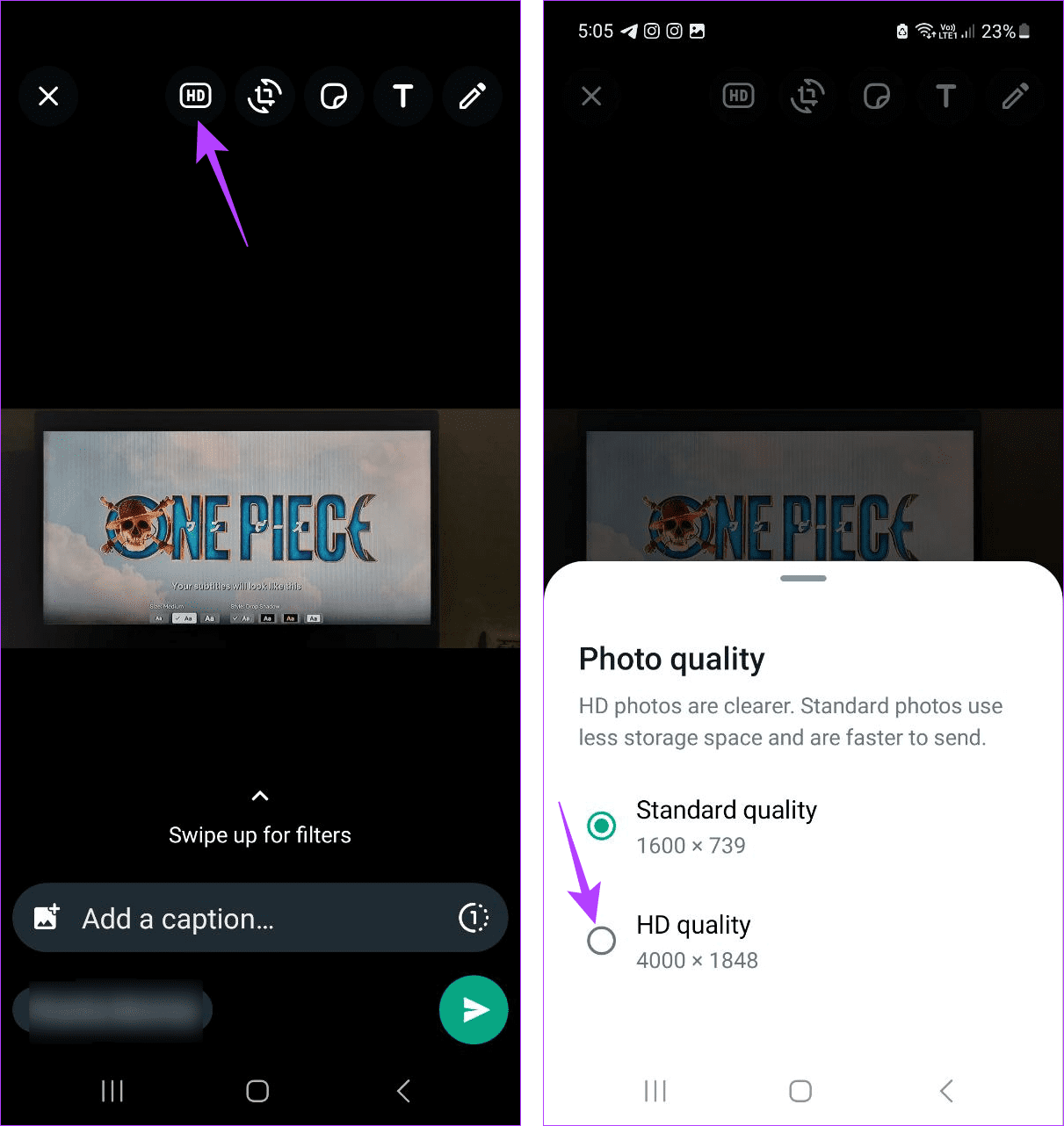
Etapa 8: quando terminar, toque em Enviar.
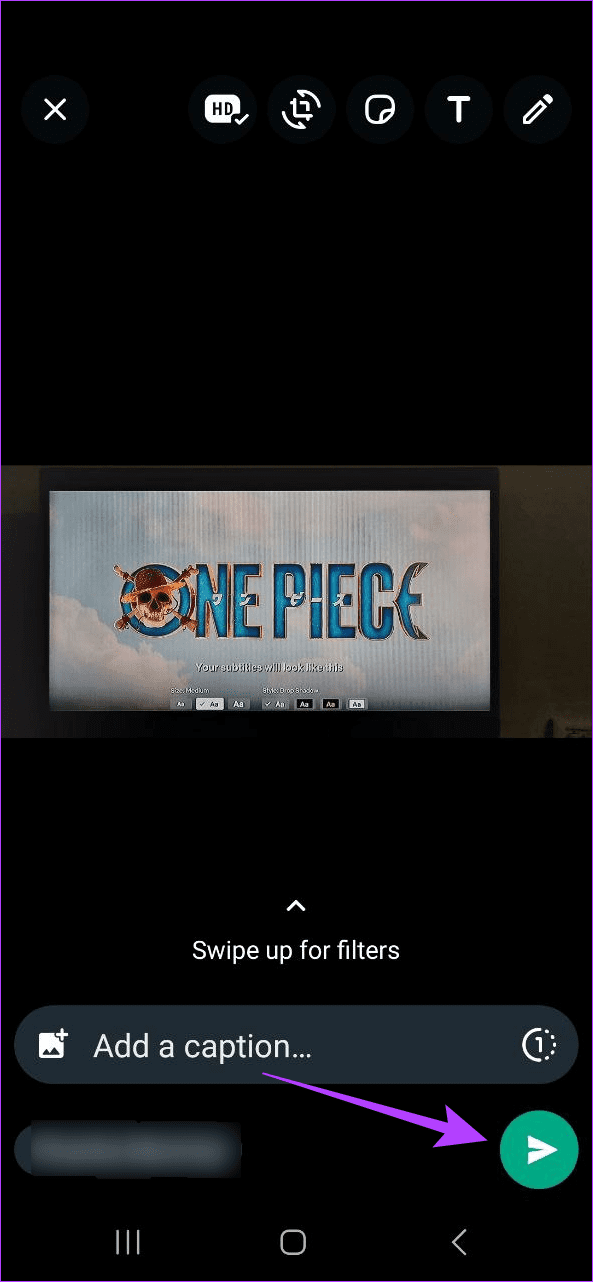
Isso enviará fotos e vídeos em alta resolução.
Leia também: Como enviar vídeos de alta qualidade no WhatsApp
Assim como o WhatsApp no seu celular, você também pode enviar fotos em HD via WhatsApp web. No entanto, observe que talvez você não consiga enviar vídeos em HD no momento, pois esta opção não está disponível no momento. Veja como fazer isso.
Passo 1: Abra o WhatsApp web em qualquer navegador usando o link abaixo.
Passo 2: Aqui, vá para o contato relevante.
Passo 3: Em seguida, clique no ícone +.

Passo 4: Nas opções, selecione ‘Fotos e Vídeos’.
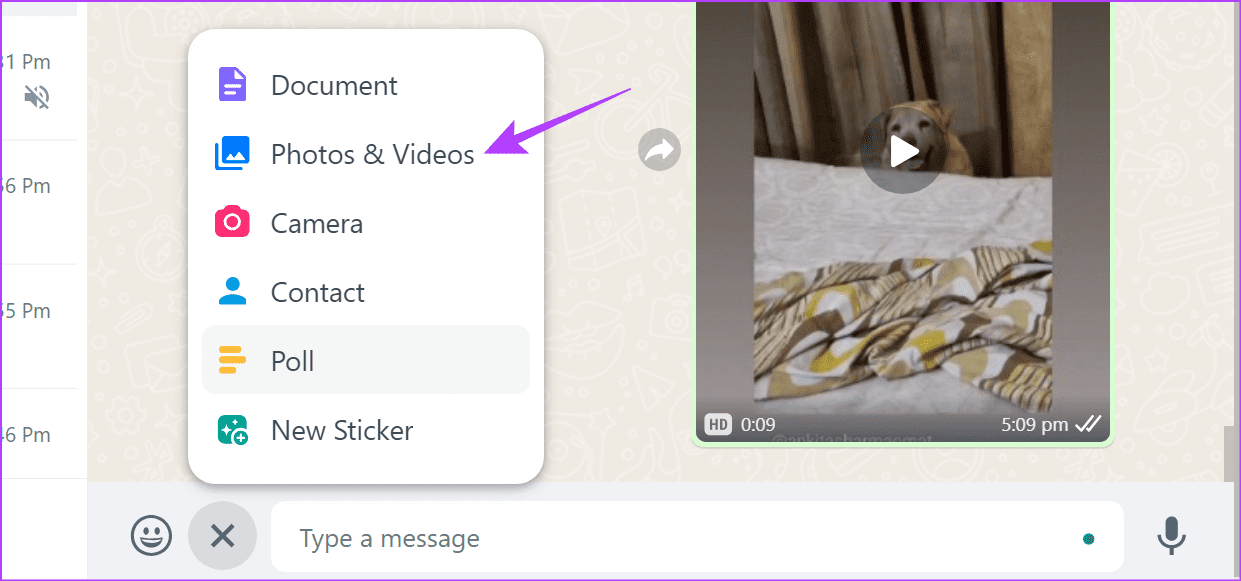
Etapa 5: Clique na foto relevante e selecione Abrir.
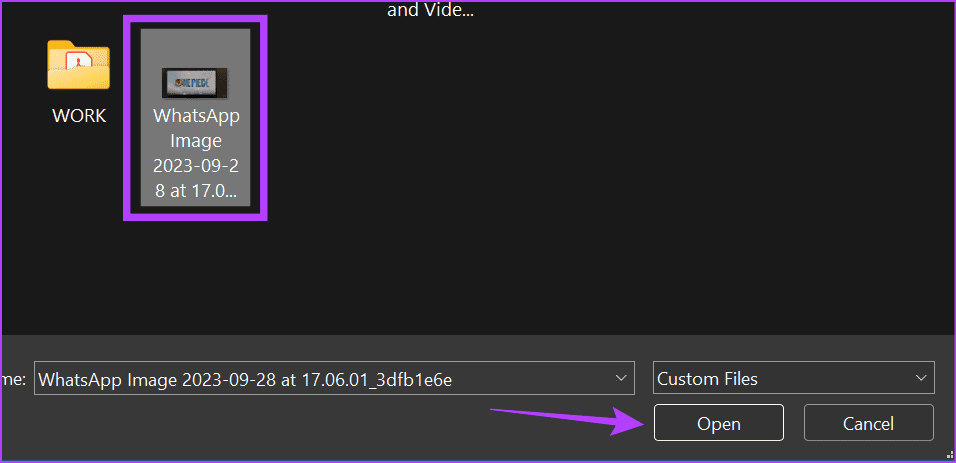
Etapa 6: Clique em HD na parte superior e selecione qualidade HD.
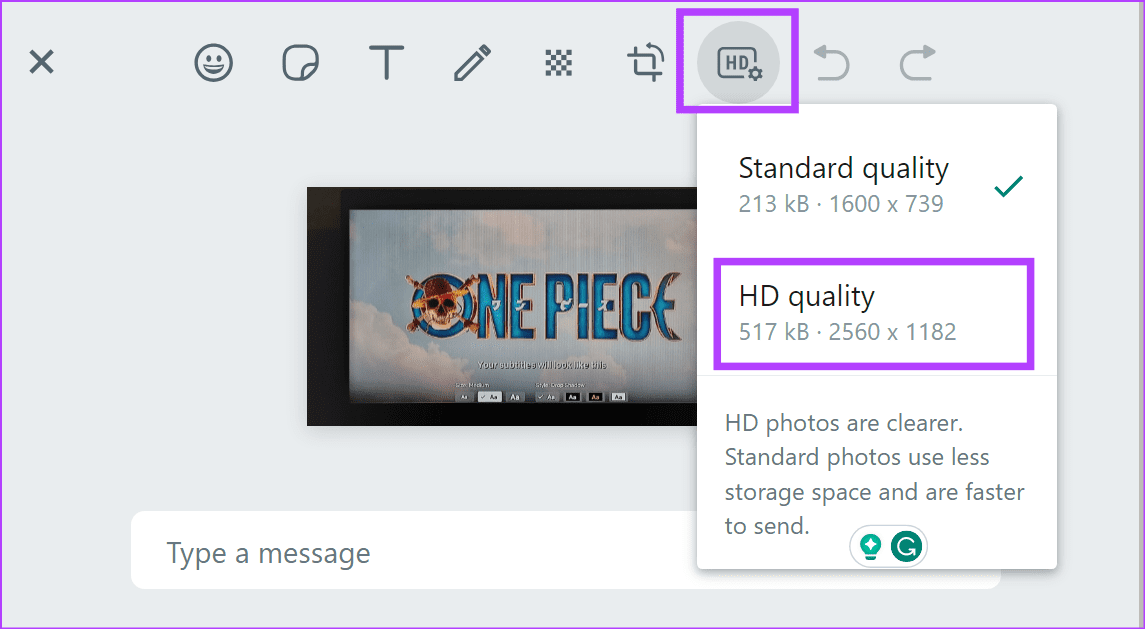
Passo 7: Em seguida, clique em Enviar.
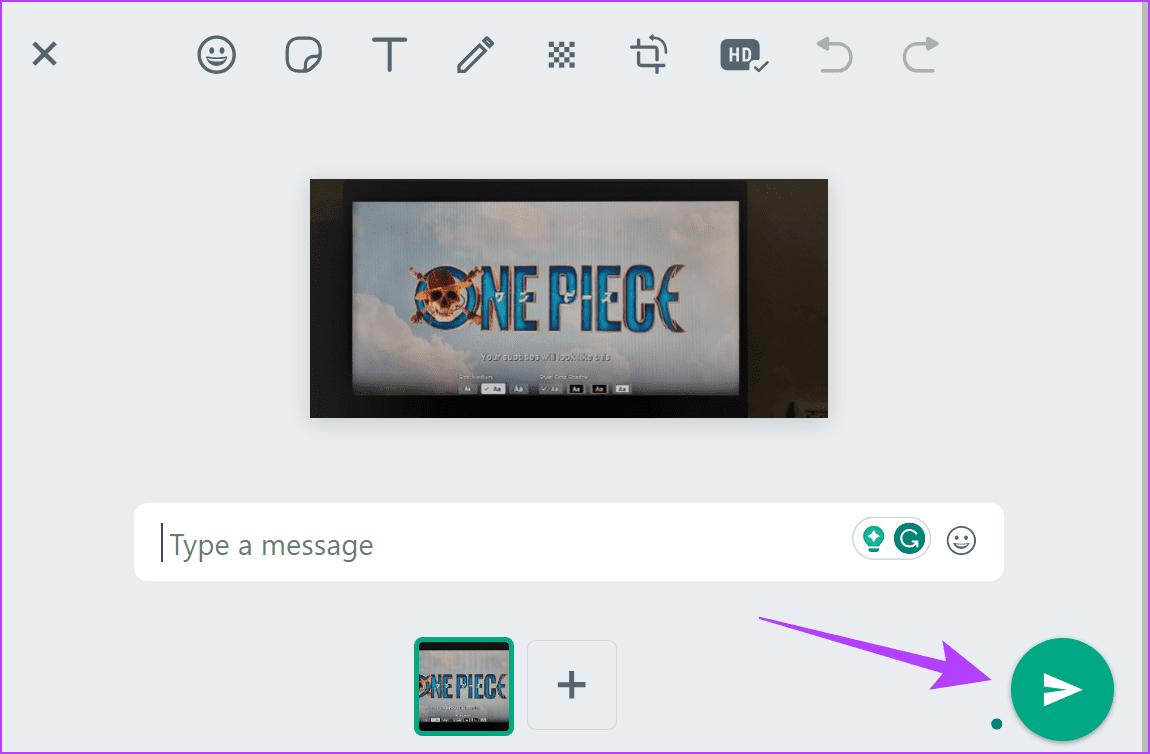
Isso enviará a foto em qualidade HD no WhatsApp.
Pode haver momentos em que você tenha impedido o WhatsApp de salvar automaticamente fotos ou vídeos no seu dispositivo. Nesse caso, você pode salvá-las separadamente usando as opções de menu do WhatsApp, da mesma forma que você salva fotos normais. No entanto, antes de continuar, confirme se o vídeo ou foto que você está salvando é realmente HD. Veja como fazer isso.
Passo 1: Abra o aplicativo WhatsApp para Android.
Passo 2: Aqui, toque no contato relevante.
Passo 3: Em seguida, confirme se a foto ou vídeo tem um ícone HD visível.
Passo 4: Quando terminar, toque na foto ou vídeo.
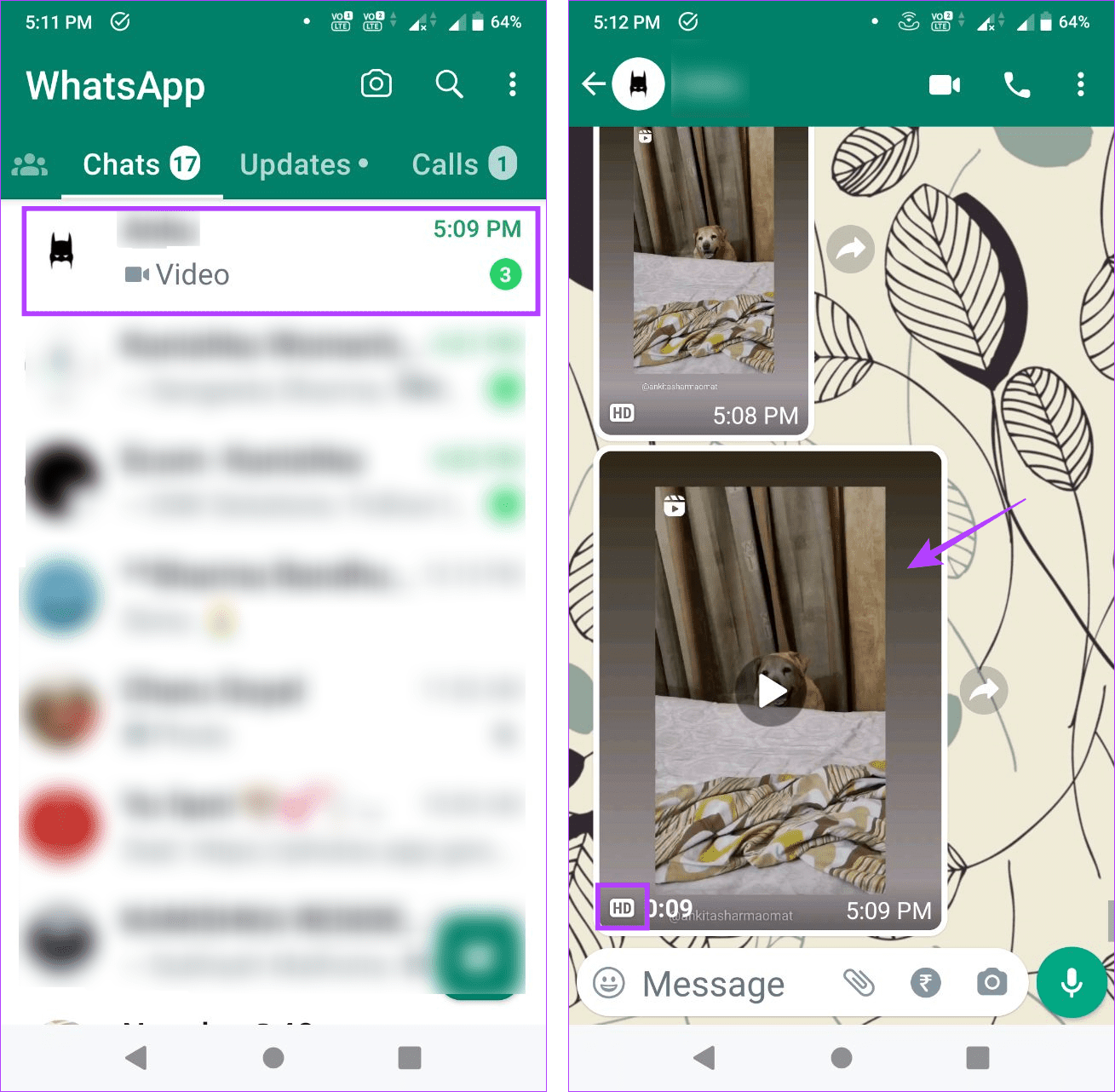
Passo 5: no canto superior direito, toque no ícone de três pontos.
Passo 6: Nas opções do menu, toque em Salvar.
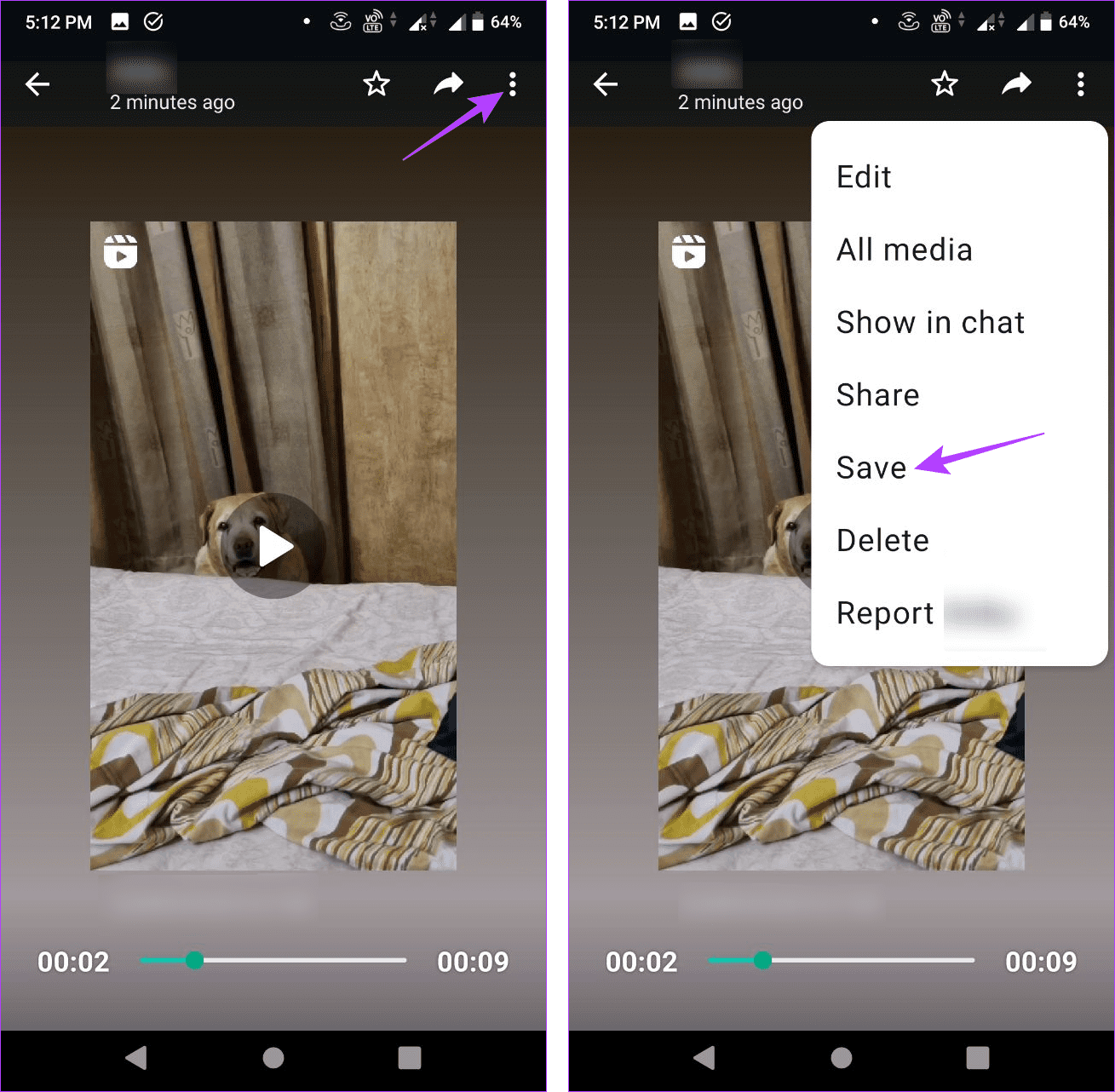
Passo 1: No aplicativo WhatsApp iOS, toque no contato relevante.
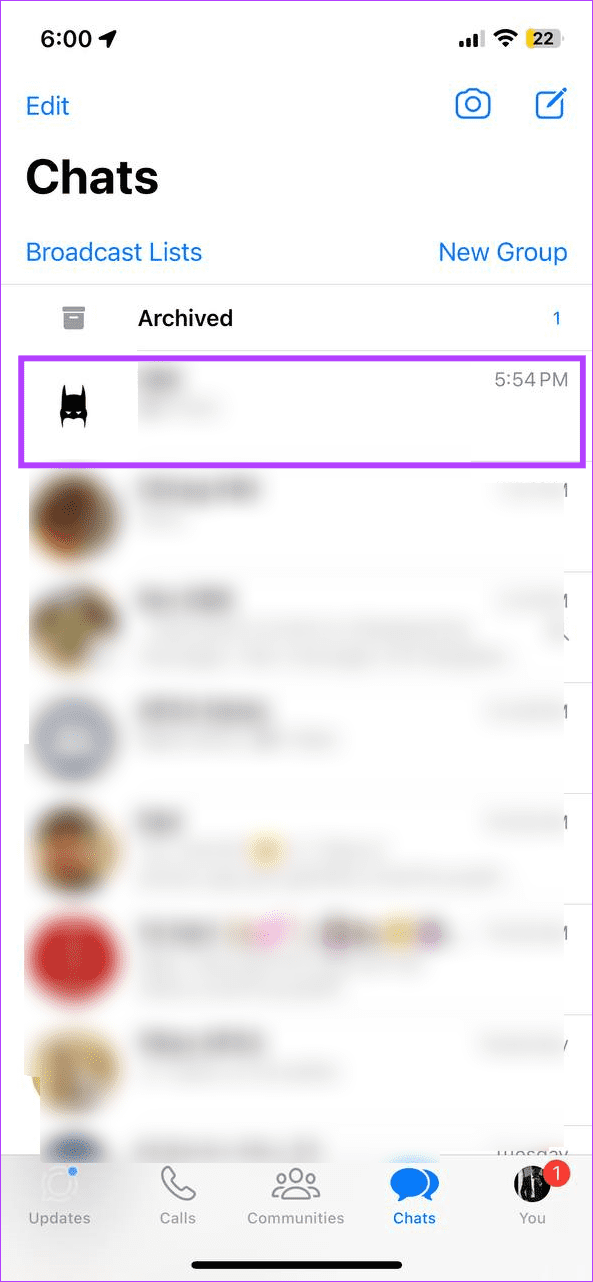
Passo 2: Agora, vá até a foto ou vídeo com o ícone HD e mantenha-o pressionado.
Passo 3: Nas opções, toque em Salvar.
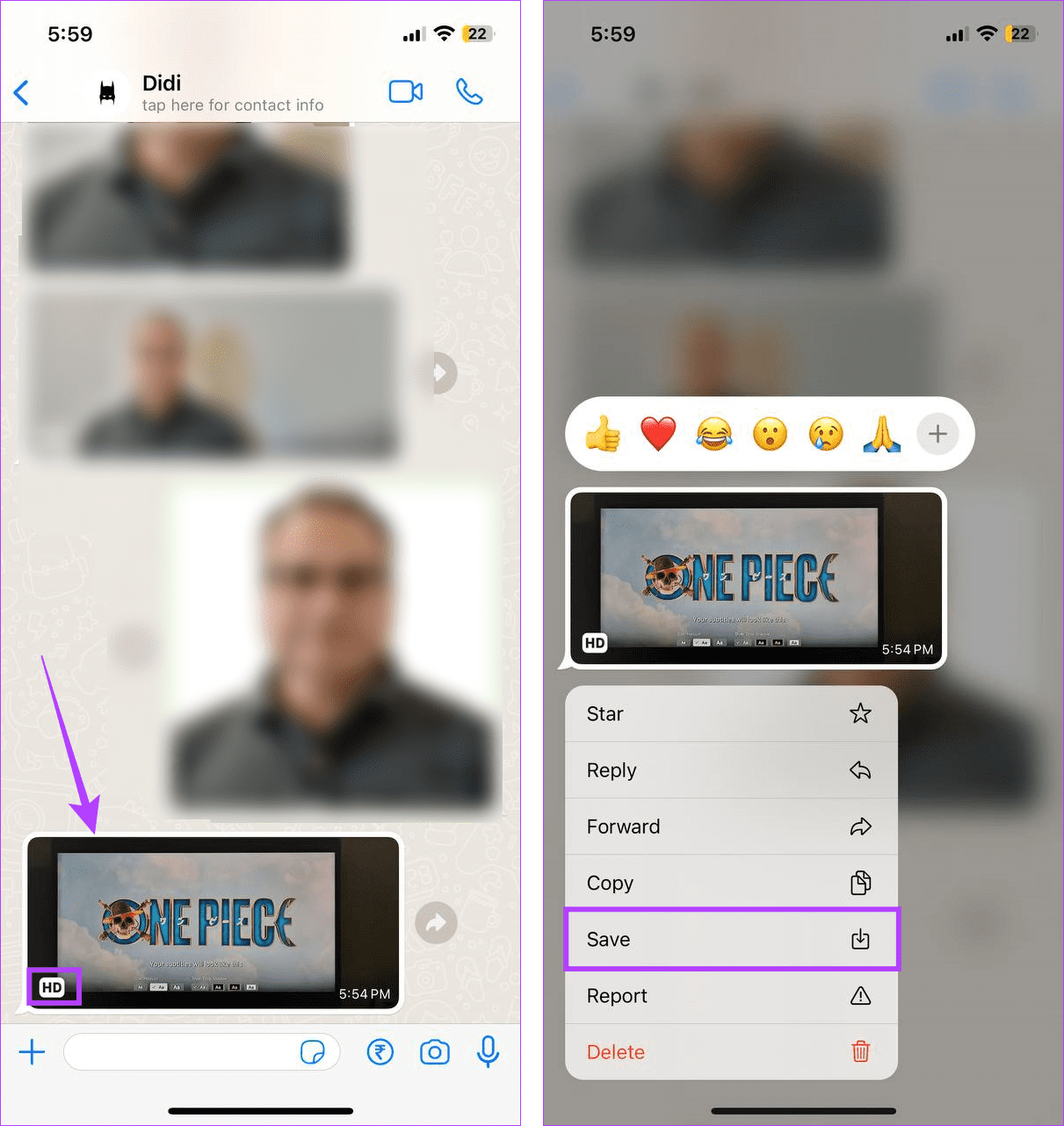
Passo 1: Abra o WhatsApp web em qualquer navegador.
Passo 2: Vá até o contato relevante e verifique a mídia com o ícone HD.
Passo 3: Clique na mídia selecionada.
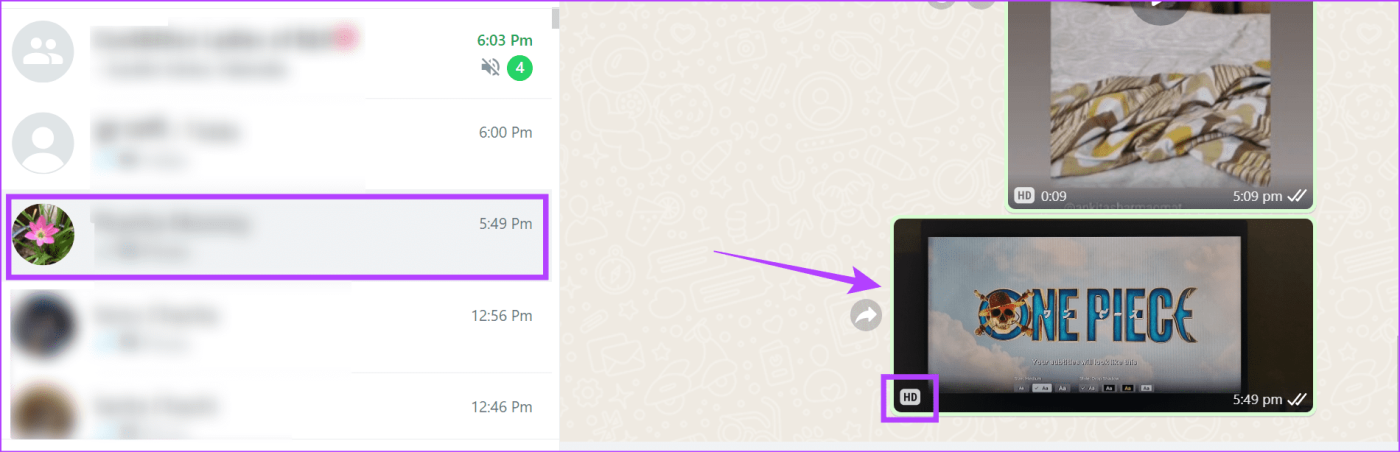
Passo 4: Nas opções do menu, clique no ícone de download.
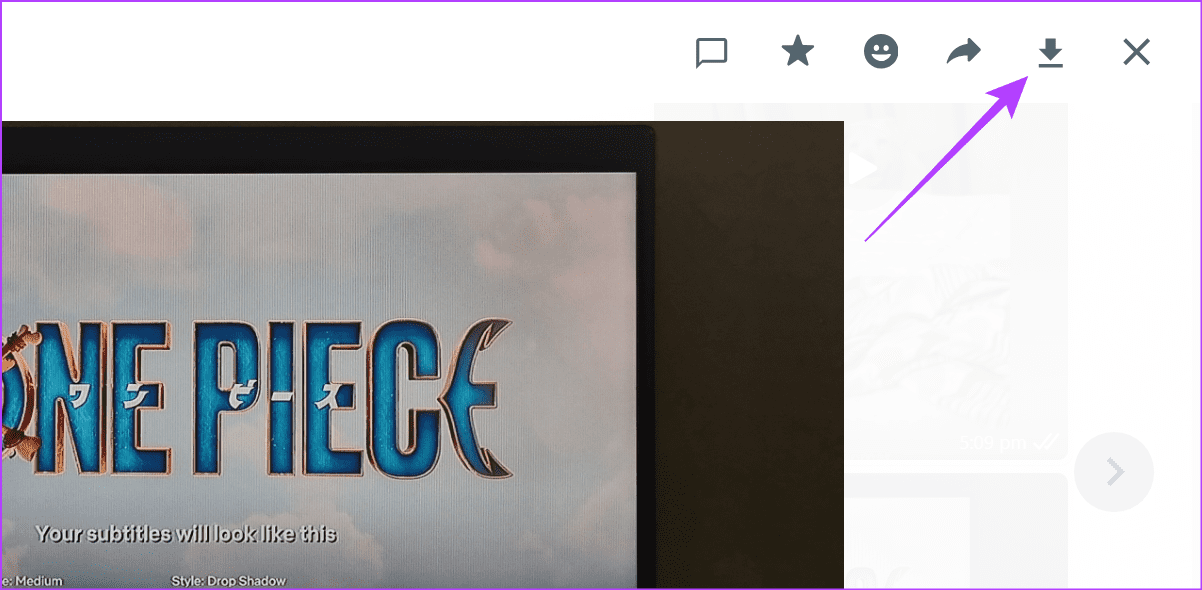
Isso salvará instantaneamente a foto ou vídeo no armazenamento do seu dispositivo sem perder qualidade. Observe que o arquivo de mídia será salvo na pasta designada em sua área de trabalho.
1. Qual a resolução máxima para fotos e vídeos HD no WhatsApp?
Se você deseja enviar mídia HD usando o aplicativo móvel WhatsApp, você obterá qualidade HD de até 3024×4032 ou 4032×3024 para fotos e 1280×720 ou 720×1280 para vídeos. No WhatsApp web, entretanto, você pode obter uma opção de resolução um pouco mais baixa.
2. Você pode configurar todas as fotos e vídeos para serem em HD por padrão no WhatsApp?
Não, você deve escolher manualmente a qualidade da foto ao enviar fotos e vídeos em HD no WhatsApp. Por enquanto, não há opção para ativá-lo permanentemente.
A capacidade de enviar imagens de alta qualidade no WhatsApp é benéfica. Portanto, esperamos que este artigo tenha ajudado você a entender melhor o processo de envio de fotos e vídeos em HD no WhatsApp. Você também pode conferir nosso explicador para enviar fotos em tamanho original no WhatsApp .
Quer dar um novo começo ao seu perfil do Twitch? Veja como alterar o nome de usuário e o nome de exibição do Twitch com facilidade.
Descubra como alterar o plano de fundo no Microsoft Teams para tornar suas videoconferências mais envolventes e personalizadas.
Não consigo acessar o ChatGPT devido a problemas de login? Aqui estão todos os motivos pelos quais isso acontece, juntamente com 8 maneiras de consertar o login do ChatGPT que não funciona.
Você experimenta picos altos de ping e latência no Valorant? Confira nosso guia e descubra como corrigir problemas de ping alto e atraso no Valorant.
Deseja manter seu aplicativo do YouTube bloqueado e evitar olhares curiosos? Leia isto para saber como colocar uma senha no aplicativo do YouTube.
Descubra como bloquear e desbloquear contatos no Microsoft Teams e explore alternativas para um ambiente de trabalho mais limpo.
Você pode facilmente impedir que alguém entre em contato com você no Messenger. Leia nosso guia dedicado para saber mais sobre as implicações de restringir qualquer contato no Facebook.
Aprenda como cortar sua imagem em formatos incríveis no Canva, incluindo círculo, coração e muito mais. Veja o passo a passo para mobile e desktop.
Obtendo o erro “Ação bloqueada no Instagram”? Consulte este guia passo a passo para remover esta ação foi bloqueada no Instagram usando alguns truques simples!
Descubra como verificar quem viu seus vídeos no Facebook Live e explore as métricas de desempenho com dicas valiosas e atualizadas.








